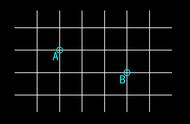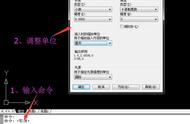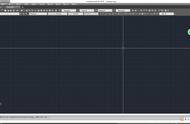当在使用浩辰CAD制图软件绘制图纸的过程中,经常要绘制由多个坐标点连接成的曲线时,有什么方便快捷的方法吗?那当然是有的。利用EXCEL表格保存数据并与CAD制图软件巧妙地结合起来,就能很容易地画出曲线。下面给大家详细介绍一下吧!
利用EXCEL输入坐标画画曲线的操作步骤:
启动EXCEL,打开提取的坐标表格,或者在新表中分两列输入X,Y坐标,如下图所示。

当然也可以直接将坐标输入按x,y格式输入到一行里,但用属性提取EATTEXT等或其他工具获取的坐标值通常是将XY坐标分开为两列的。
单击X,Y列的第一个空单元格,也就是上图中的单元格C2,在顶部fx公式栏输入公式=A2&","&B2,就可以将XY坐标合并成需要的格式了,如下图所示。

公式前面的A、B这样的列编号根据表格中数据的具体列数进行修改。其他行只需复制公式即可,向下拖动C2单元格的右下角到最下面一行,如下图所示。

单元格复制完后可以检查一下复制的结果,如下图所示。

EXCEL里面的工作完成后,启动浩辰CAD软件,在浩辰CAD中输入快捷命令:L后按回车键确认,即可执行直线命令,命令行会提示:输入第一点。
切换回EXCEL,选择C列的X,Y坐标的所有单元格,按CTRL C,复制,切换到浩辰CAD软件中,在命令行中按CTRL V,将复制的坐标值粘贴到命令行,即可绘制出需要的曲线,如下图所示。

上面只是为了练习功能,输入了几个简单的坐标并绘制了简单的直线,在实际工作中,我们的EXCEL表格中可以有上百个点的坐标,而且可以在执行多段线PL或样条曲线SPL后粘贴坐标来绘制复杂的曲线。假如我们执行SPL命令后仍粘贴上面的坐标,就会得到一条如下图所示的样条曲线。

以上就是在使用浩辰CAD制图软件绘制图纸的过程中,巧妙利用EXCEL输入坐标绘制曲线的方法,在应用的过程中大家可以尝试使用。
,